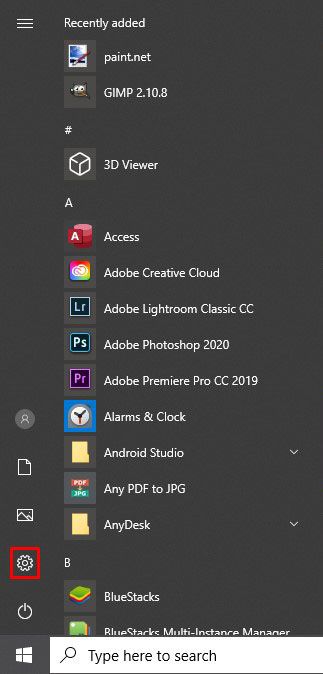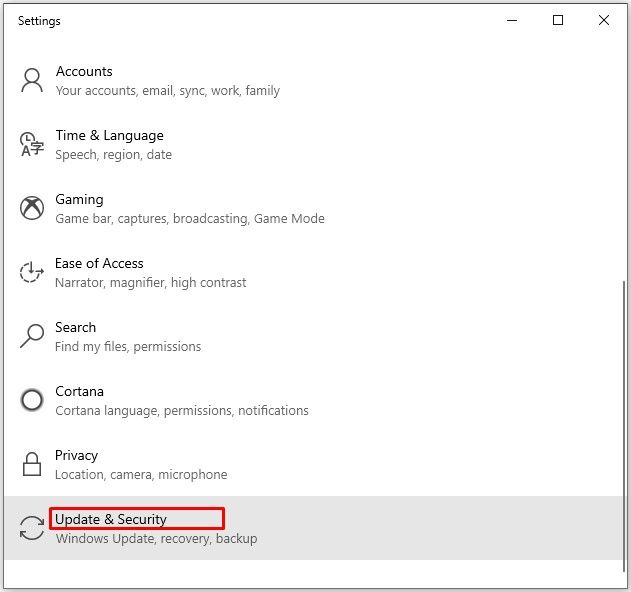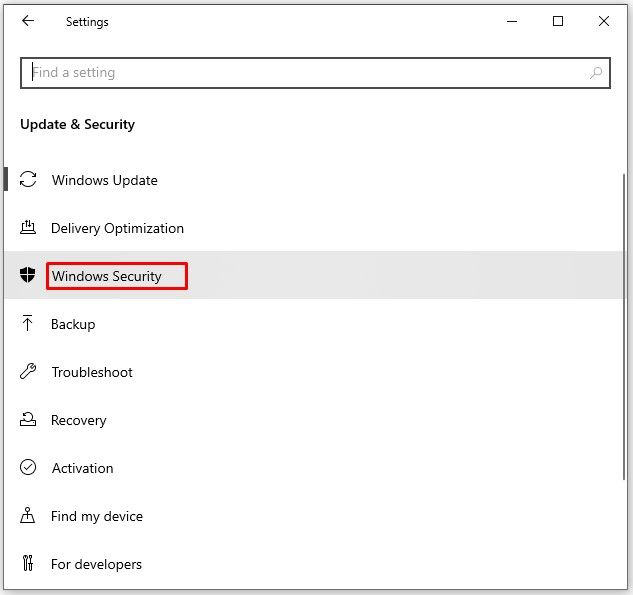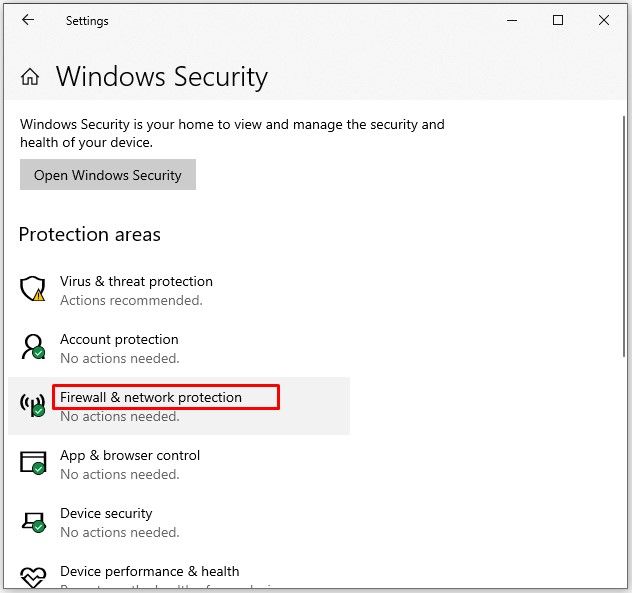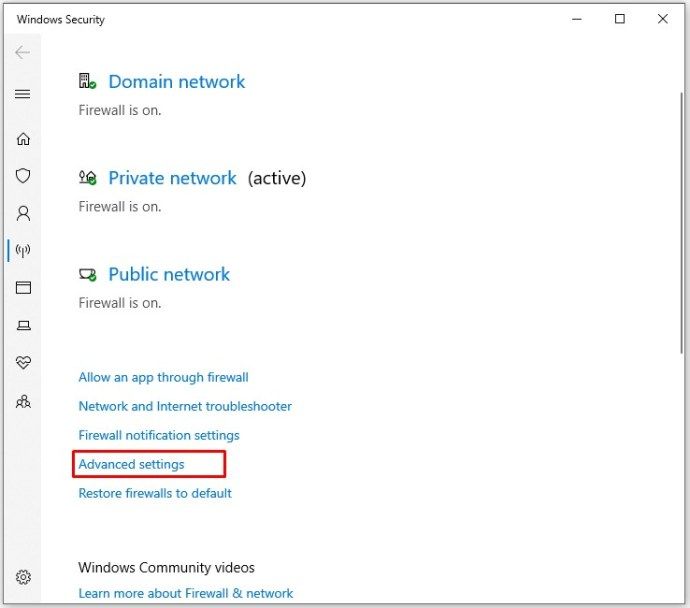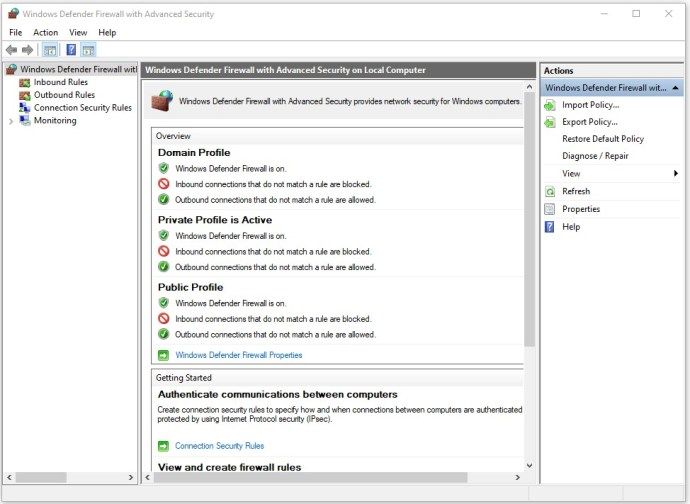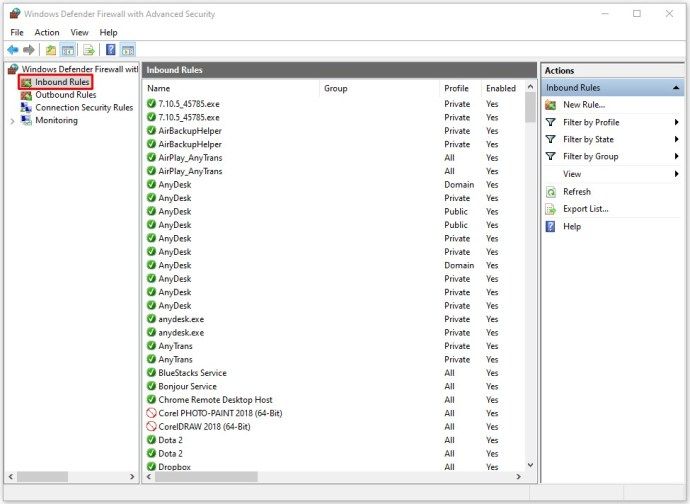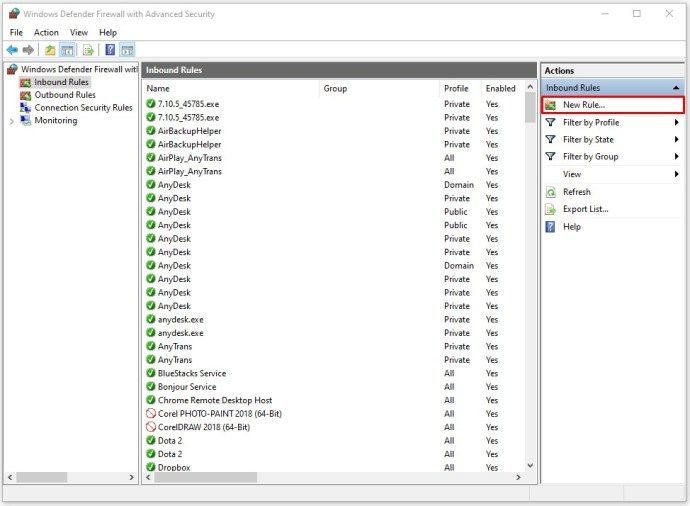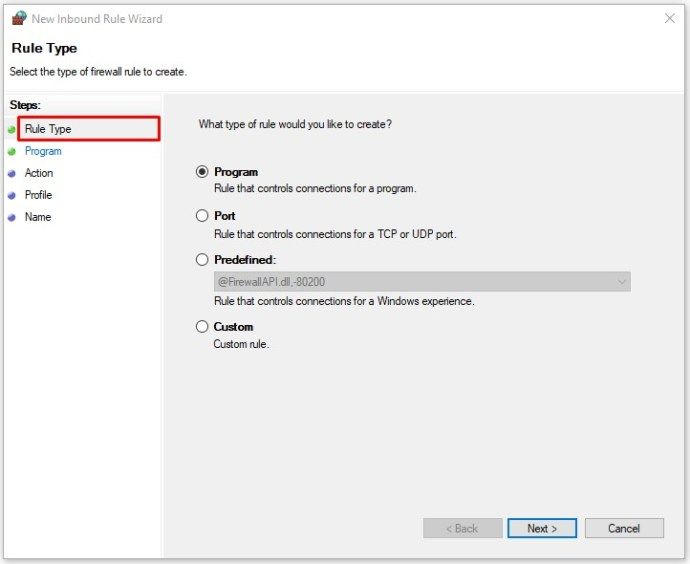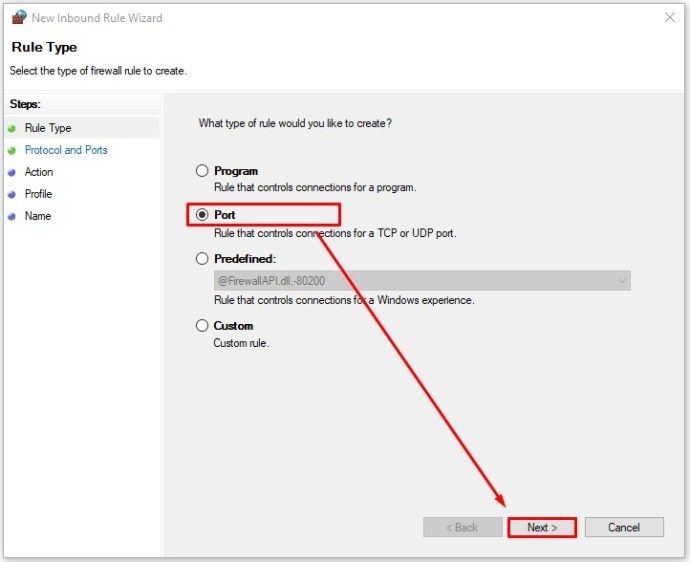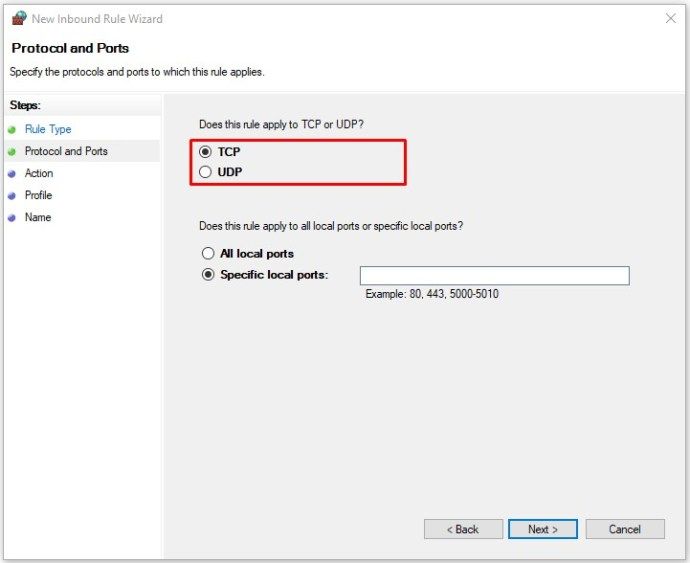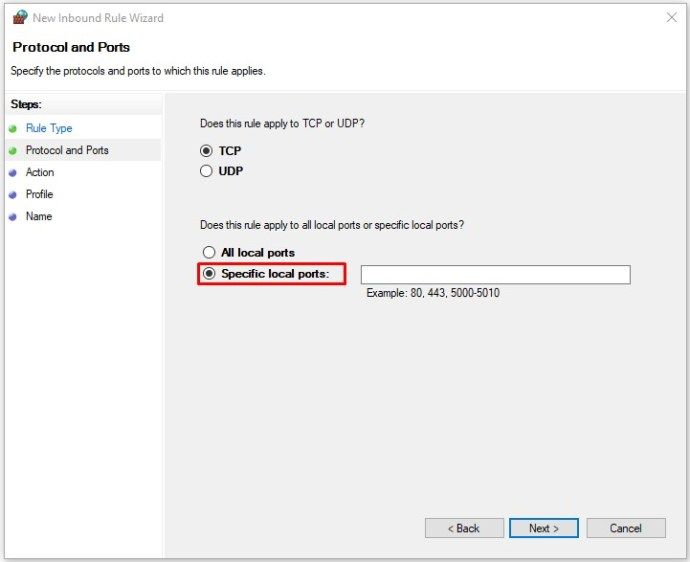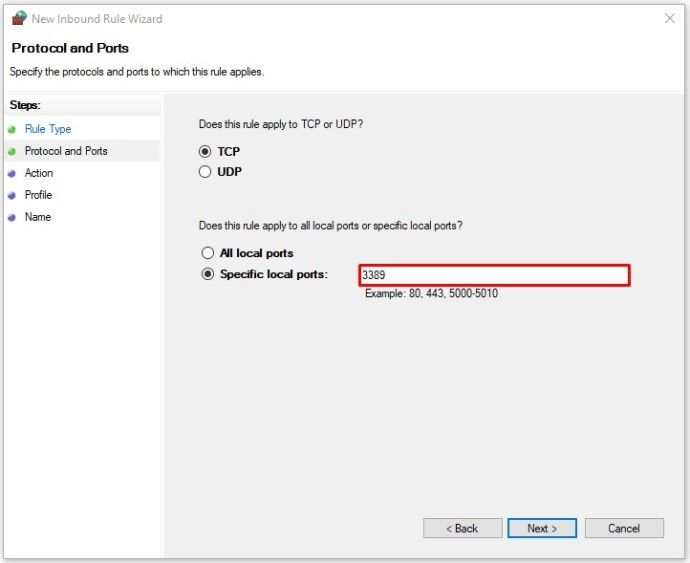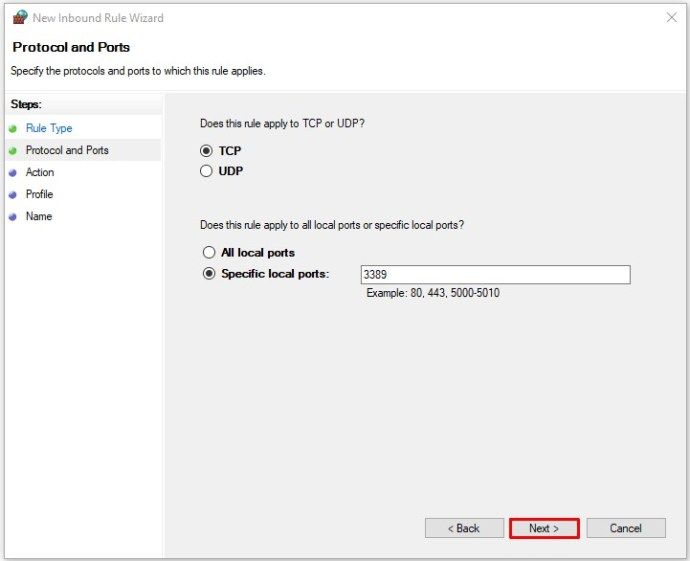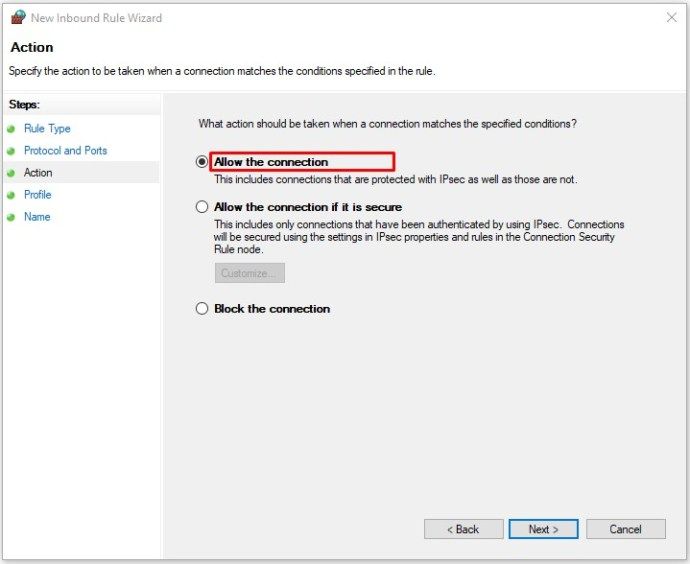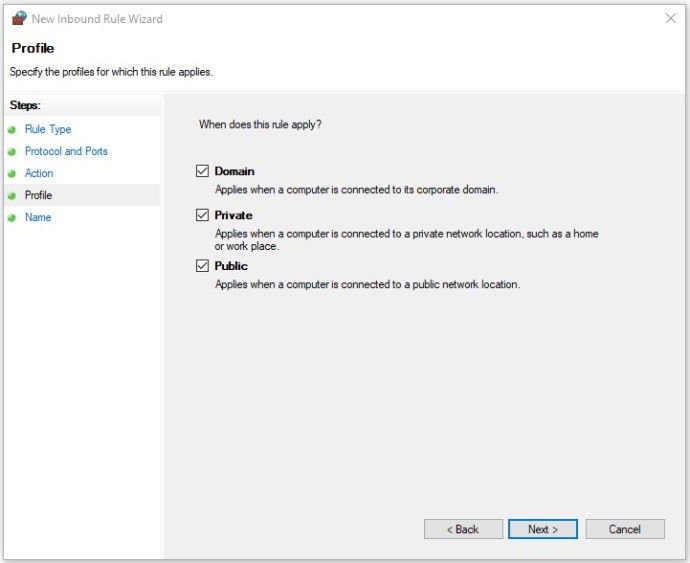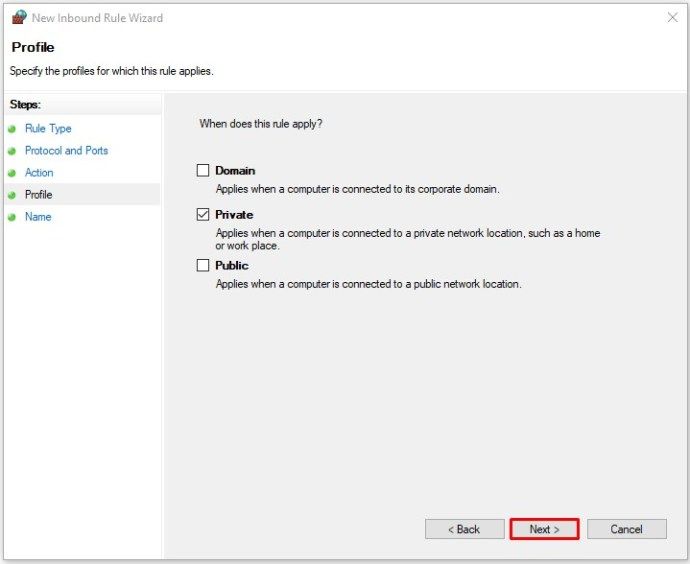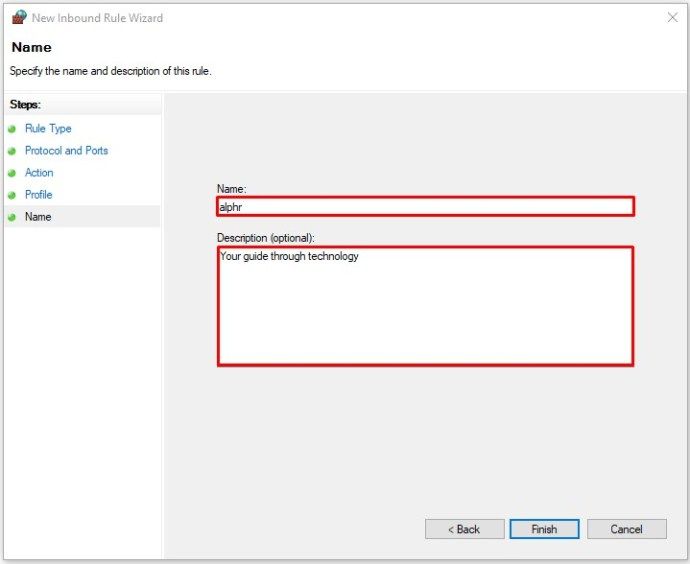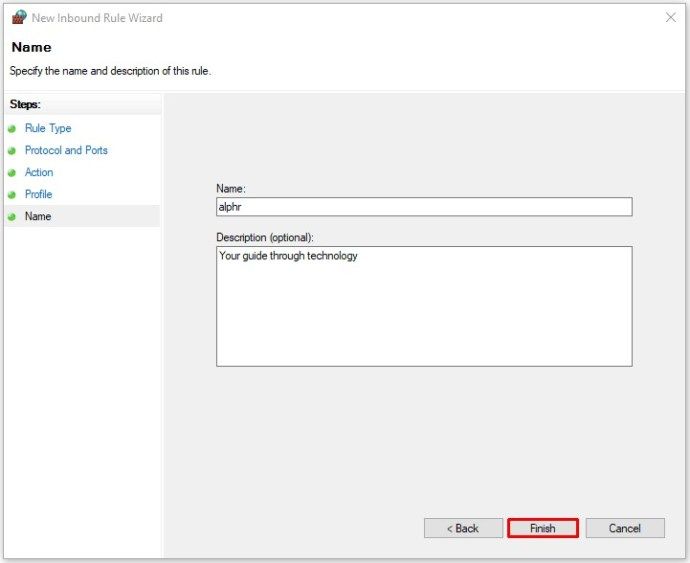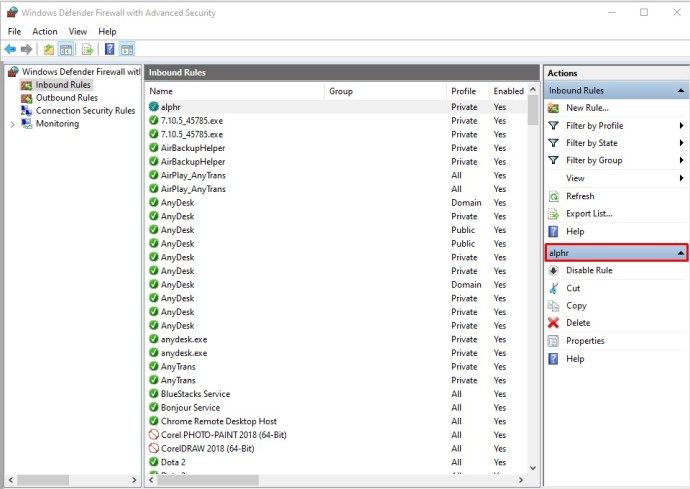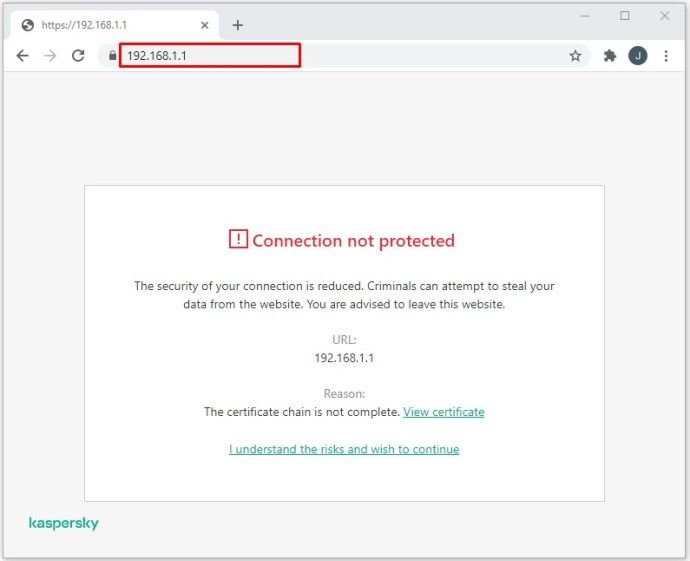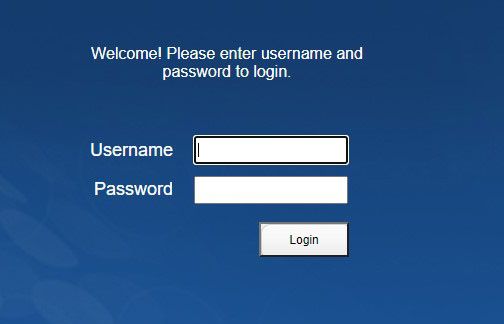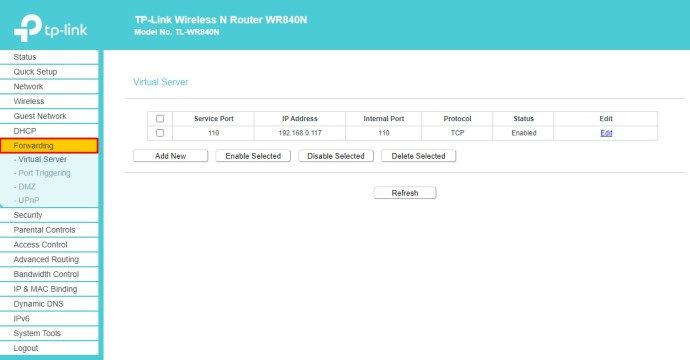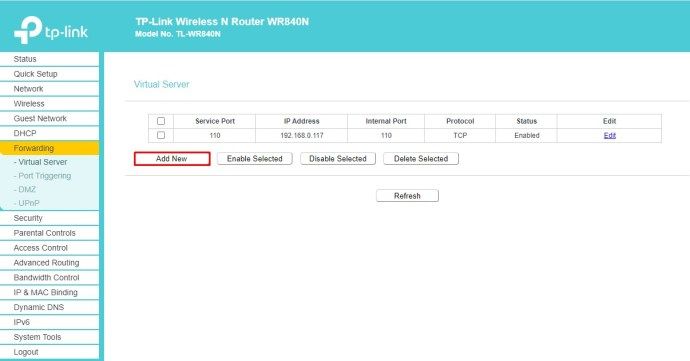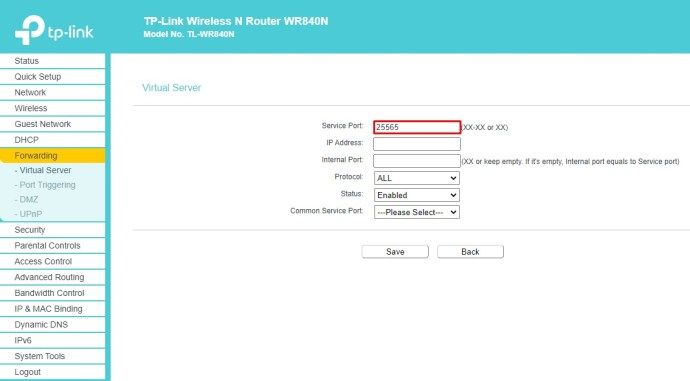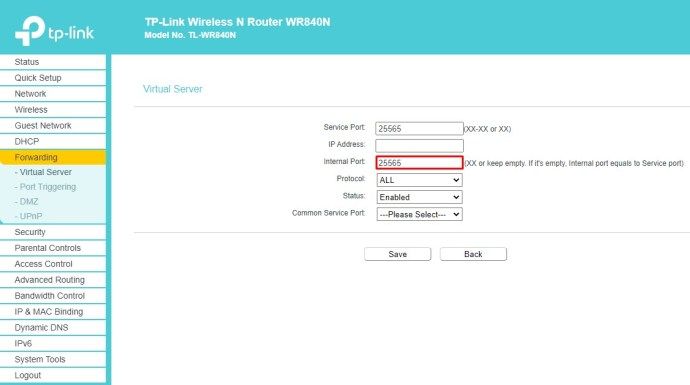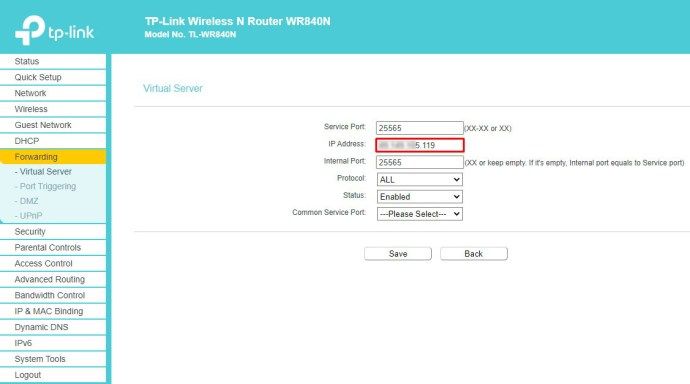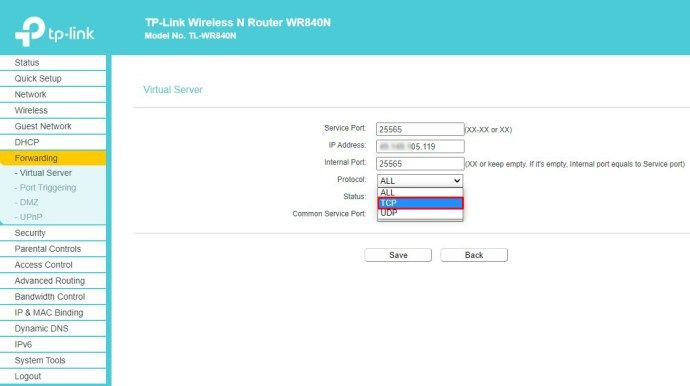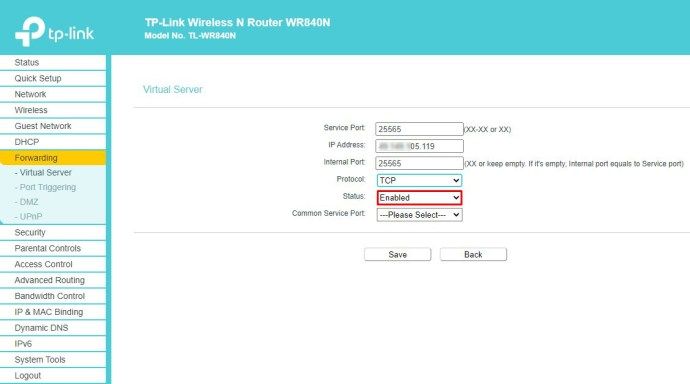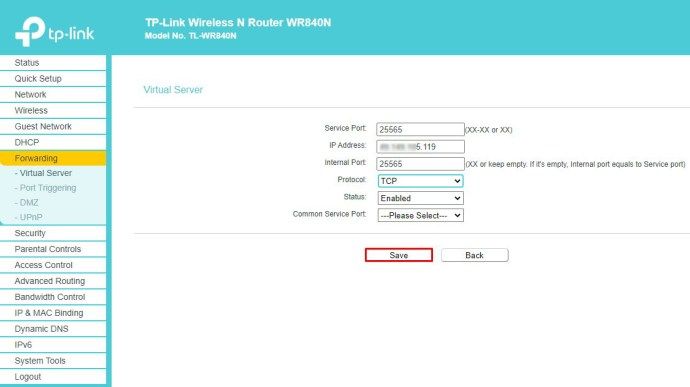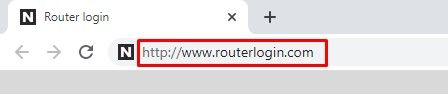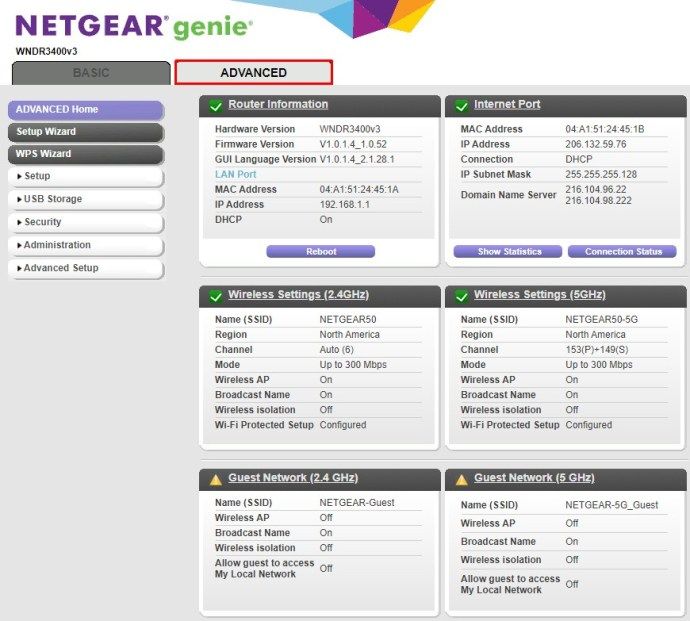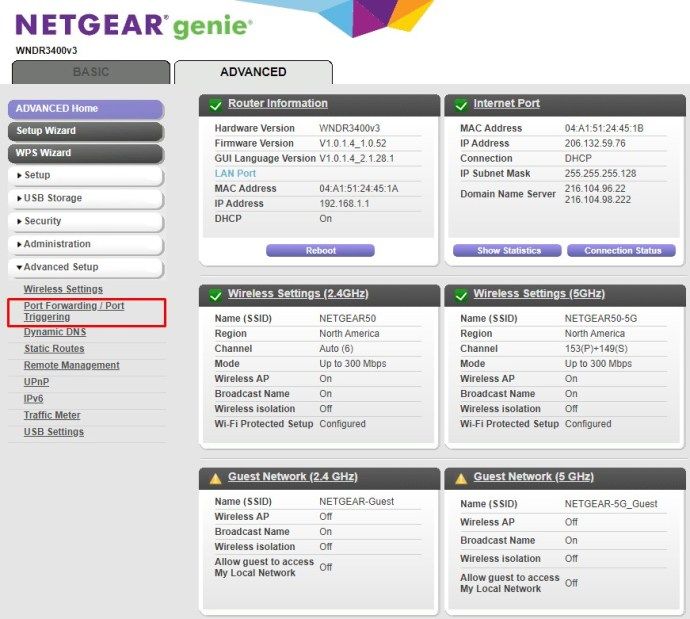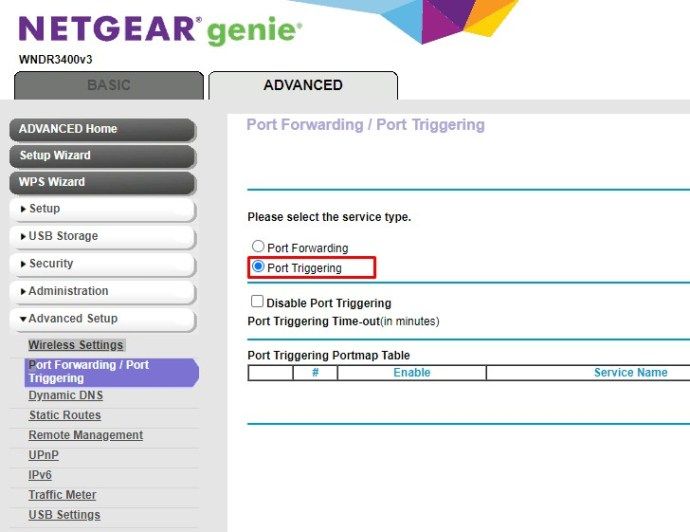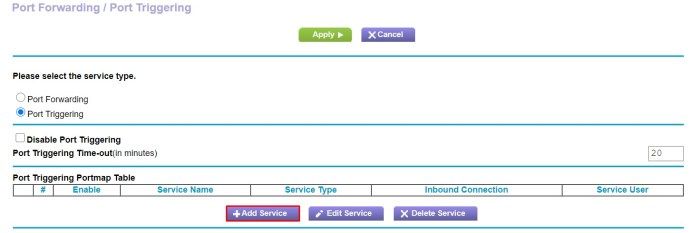পোর্ট ফরওয়ার্ডিং আপনার হোম নেটওয়ার্ক এবং রিমোট সার্ভারের মধ্যে আগত এবং বহির্গামী ডেটা ট্র্যাফিকের রাউটিংয়ের একটি উপায়। ইন্টারনেটের সাথে সংযোগ স্থাপন করতে, প্রতিটি ডিভাইস একটি অনন্য আইপি ঠিকানা ব্যবহার করে যাতে একাধিক পোর্ট রয়েছে যার সাহায্যে যোগাযোগ যোগাযোগ করে।
সুরক্ষার কারণে, প্রতিটি রাউটার যা এই ধরণের কম্যুনিকেশন পরিচালনা করে কেবল প্রয়োজনীয় পরিষেবা সরবরাহের জন্য কেবল বন্দরগুলির একটি নির্বাচন ব্যবহার করে। আপনি যদি আপনার অনলাইন গেম সার্ভার বা নির্দিষ্ট অ্যাপ্লিকেশনটির জন্য কোনও পোর্ট খুলতে চান তবে আপনার রাউটারে আপনাকে একটি নতুন পোর্ট ফরওয়ার্ডিং নিয়ম তৈরি করতে হবে।
উইন্ডোজ 10 এ কীভাবে পোর্ট ফরওয়ার্ড করবেন
আপনার উইন্ডোজ 10 কম্পিউটারে একটি ফরোয়ার্ডিং বিধি যুক্ত করা উইন্ডোজ সুরক্ষা মেনু দ্বারা সম্পন্ন হয়। একটি কাস্টম বিধি যুক্ত করতে, নীচের পদক্ষেপগুলি অনুসরণ করুন।
- আপনার স্ক্রিনের নীচে বাম কোণে উইন্ডোজ লোগো বোতামটি ক্লিক করুন।

- সেটিংস আইকন ক্লিক করুন। উইন্ডোজ লোগোর ঠিক উপরেই এটি কগের মতো দেখাচ্ছে।
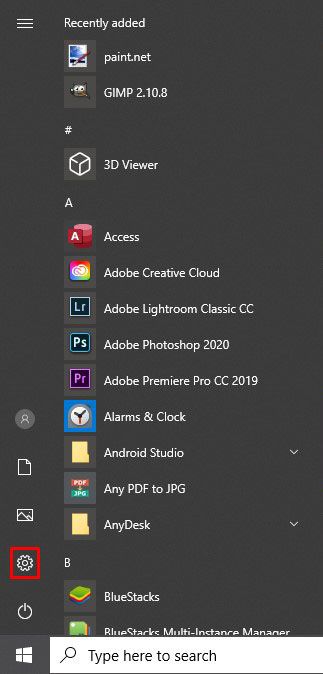
- সেটিংস মেনু থেকে আপডেট ও সুরক্ষা ক্লিক করুন।
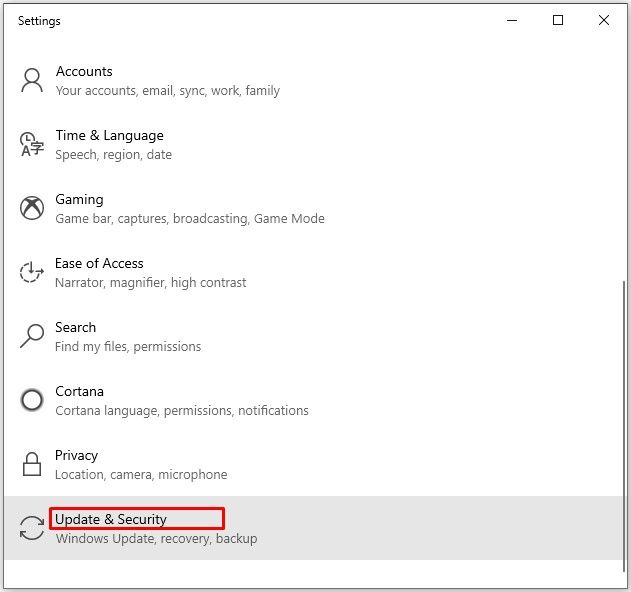
- মেনু থেকে বাম দিকে, উইন্ডোজ সুরক্ষা ক্লিক করুন।
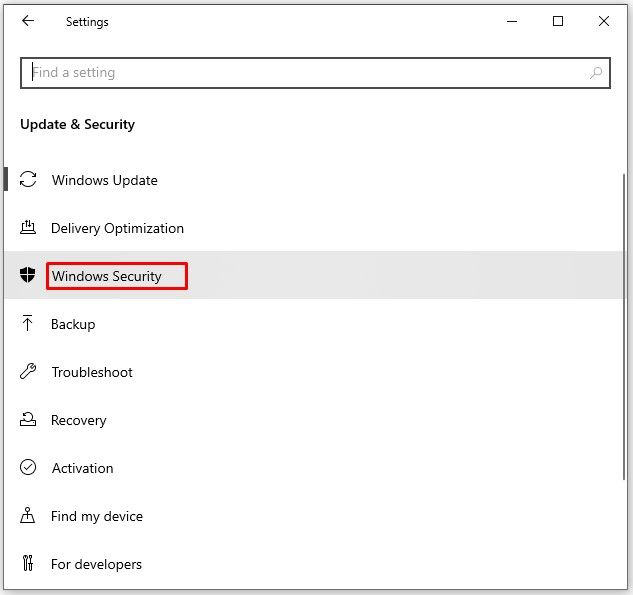
- মূল উইন্ডোতে ফায়ারওয়াল ও নেটওয়ার্ক সুরক্ষা ক্লিক করুন।
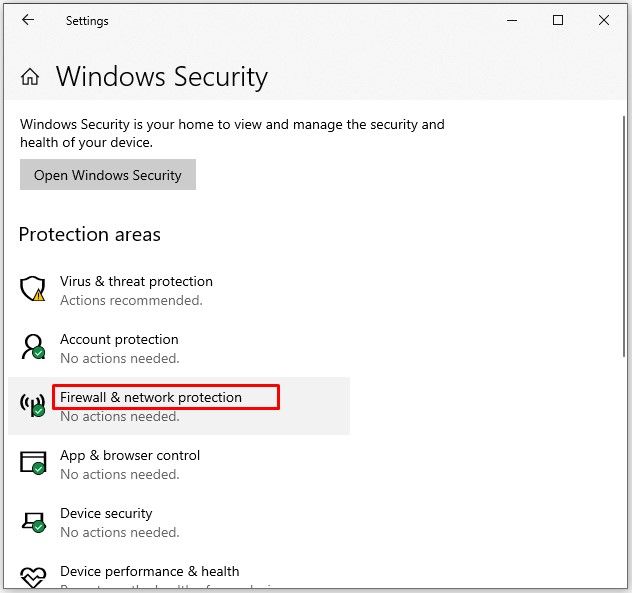
- একটি পৃথক উইন্ডোজ সুরক্ষা উইন্ডো খোলে। প্রধান উইন্ডোর নীচের অংশে উন্নত সেটিংস ক্লিক করুন।
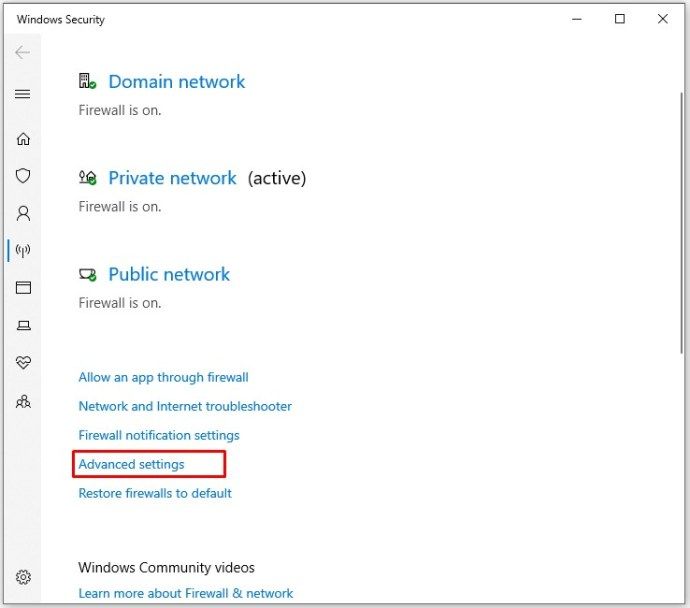
- এই অ্যাকাউন্টটি নিশ্চিত করার জন্য আপনাকে জিজ্ঞাসা করে একটি ব্যবহারকারী অ্যাকাউন্ট নিয়ন্ত্রণ উইন্ডো পপ আপ হতে পারে। হ্যাঁ ক্লিক করুন।
- অ্যাডভান্সড সিকিউরিটি সহ উইন্ডোজ ডিফেন্ডার ফায়ারওয়াল শিরোনামে এখন পৃথক মেনু খোলে।
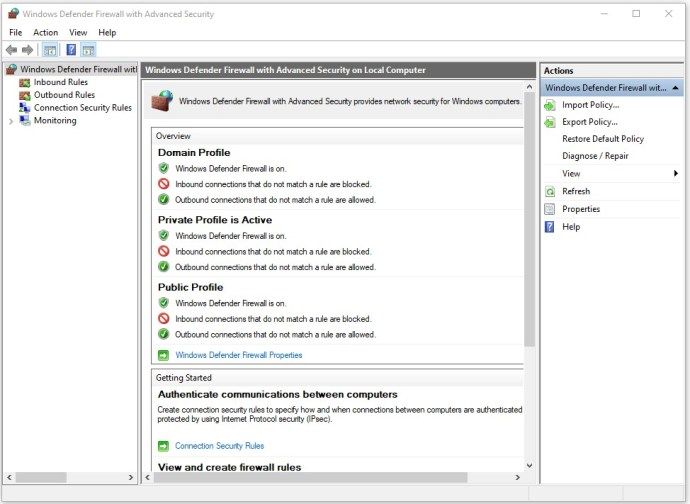
- বামদিকে মেনুতে ইনবাউন্ড বিধিগুলি ক্লিক করুন। উইন্ডোর মূল অংশে, আপনার এখন আপনার সিস্টেমে থাকা বিভিন্ন বিধিগুলি দেখতে হবে।
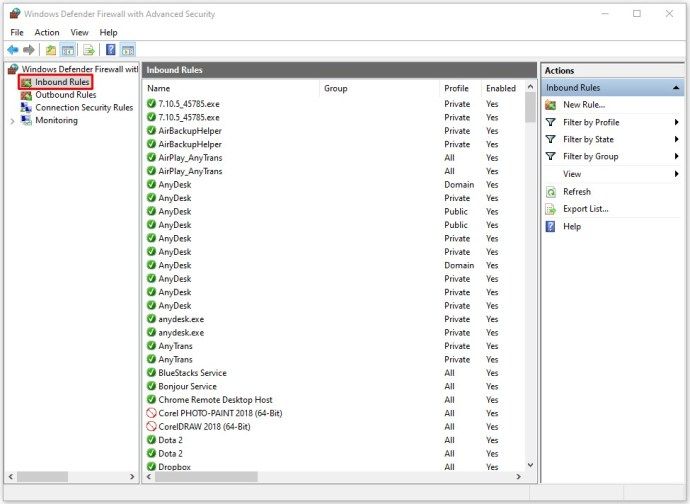
- মেনু থেকে ডানদিকে নতুন নিয়ম ... ক্লিক করুন।
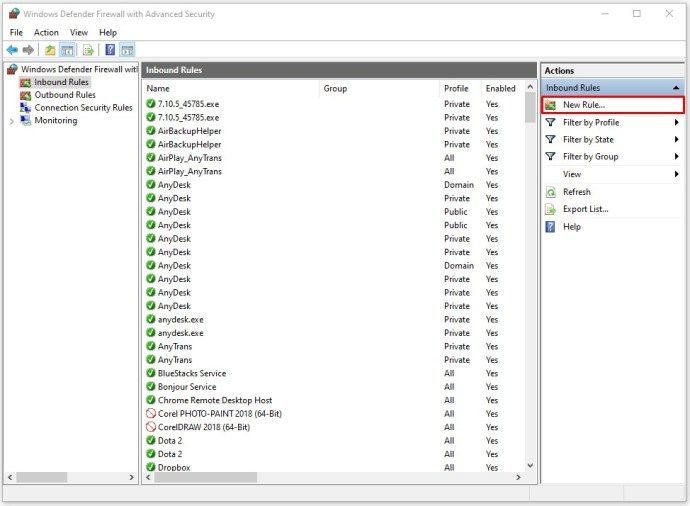
- নতুন ইনবাউন্ড রুল উইজার্ড উইন্ডোটি খোলে। বাম মেনুতে রুল টাইপ ক্লিক করুন।
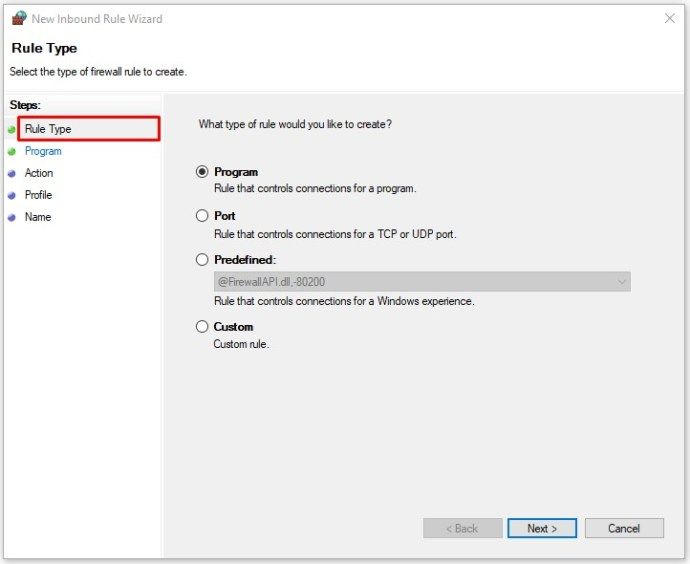
- প্রধান স্ক্রিনে পোর্ট রেডিও বোতামটি পরীক্ষা করে Next ক্লিক করুন।
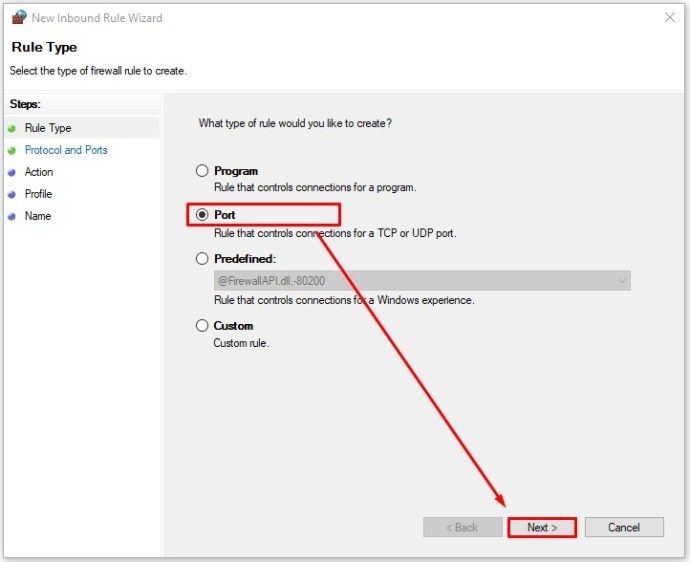
- আপনি কোন প্রোটোকলটি ব্যবহার করতে চান তার উপর নির্ভর করে টিসিপি বা ইউডিপি রেডিও বোতামটি পরীক্ষা করুন।
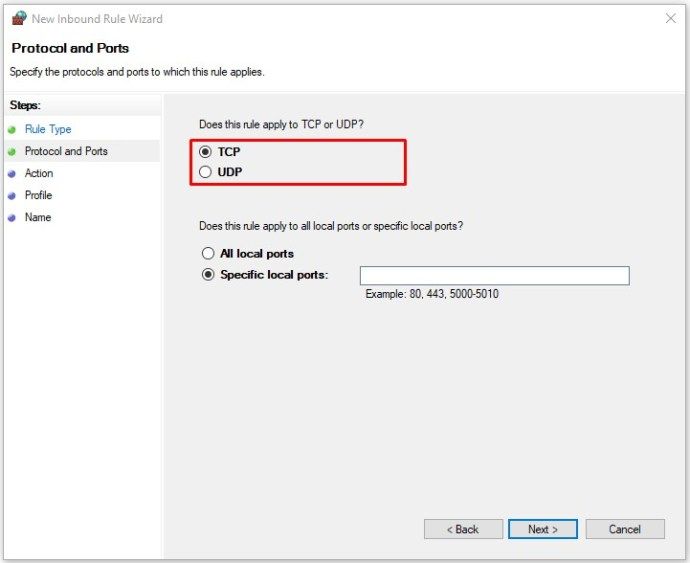
- নির্দিষ্ট স্থানীয় পোর্ট রেডিও বোতামটি পরীক্ষা করুন।
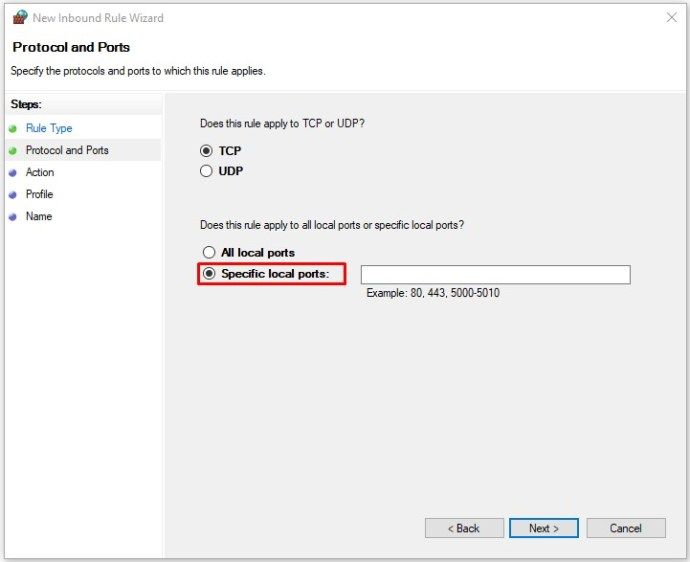
- আপনি যে পোর্ট নম্বরটি ব্যবহার করতে চান তা প্রবেশ করুন। আপনি যদি একাধিক বন্দর ব্যবহার করার পরিকল্পনা করেন তবে আপনি এটিও নির্দিষ্ট করে দিতে পারেন। বন্দরগুলির একটি সীমা প্রবেশ করতে, ব্যাপ্তির প্রথম এবং শেষ পোর্ট প্রবেশ করুন এবং এটিকে কোনও ড্যাশ দ্বারা পৃথক করুন। উদাহরণস্বরূপ, আপনি 5000-5010 প্রবেশ করতে পারেন। ধারাবাহিকভাবে নয় এমন পোর্টগুলি ব্যবহার করতে, তাদেরকে কমা দিয়ে আলাদা করুন - 80, 443, অবশ্যই, আপনি এগুলি 80, 443, 5000-5010 লিখেও একত্র করতে পারেন, উদাহরণস্বরূপ।
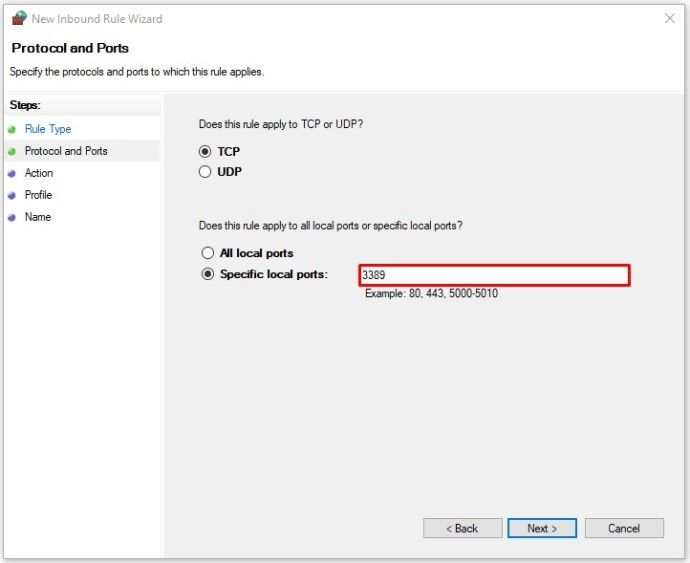
- একবার আপনি পোর্টগুলি নির্ধারণ করার পরে, Next ক্লিক করুন।
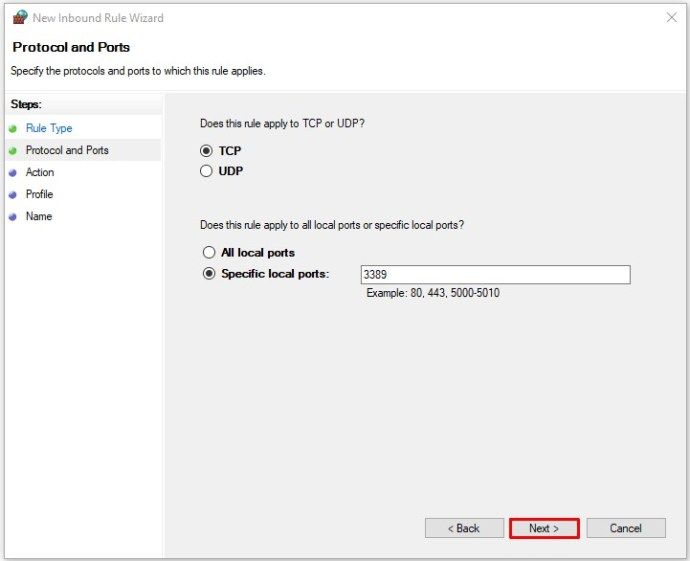
- সংযোগের অনুমতি দিন রেডিও বোতামটি চেক করুন এবং পরবর্তী ক্লিক করুন।
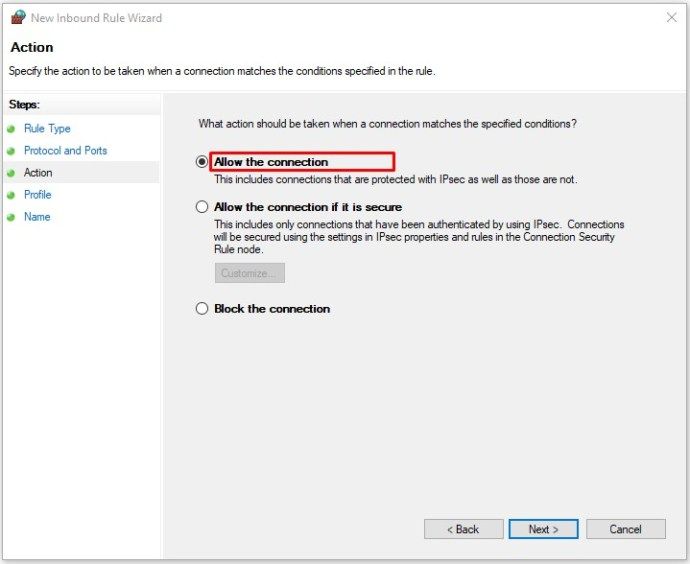
- এখন আপনি যে নেটওয়ার্কের প্রকারটি প্রয়োগ করতে চান তা নির্বাচন করুন। আপনি নিম্নলিখিতগুলির প্রত্যেকটি নির্বাচন করতে পারেন: ডোমেন, ব্যক্তিগত, সর্বজনীন। দয়া করে সচেতন হন যে সার্বজনীন নেটওয়ার্কগুলিতে একটি ফরোয়ার্ডিং নিয়মকে কাজ করার অনুমতি দেওয়া আপনার কম্পিউটারের সুরক্ষার সাথে আপস করতে পারে।
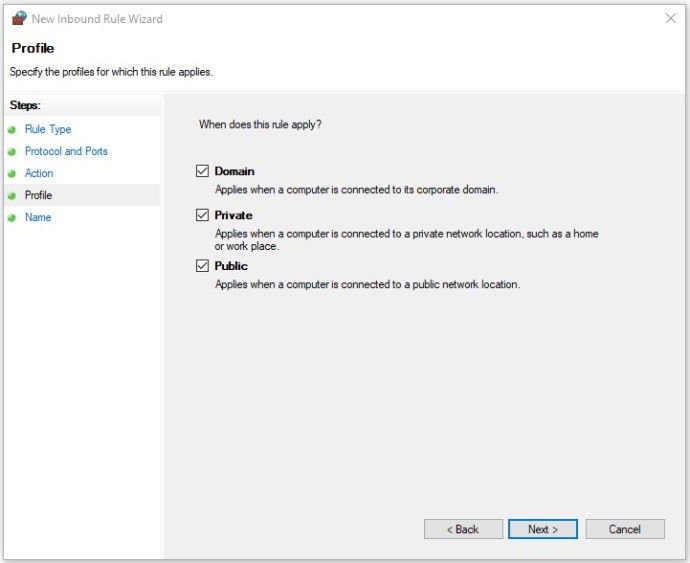
- এটি হয়ে গেলে, পরবর্তী ক্লিক করুন।
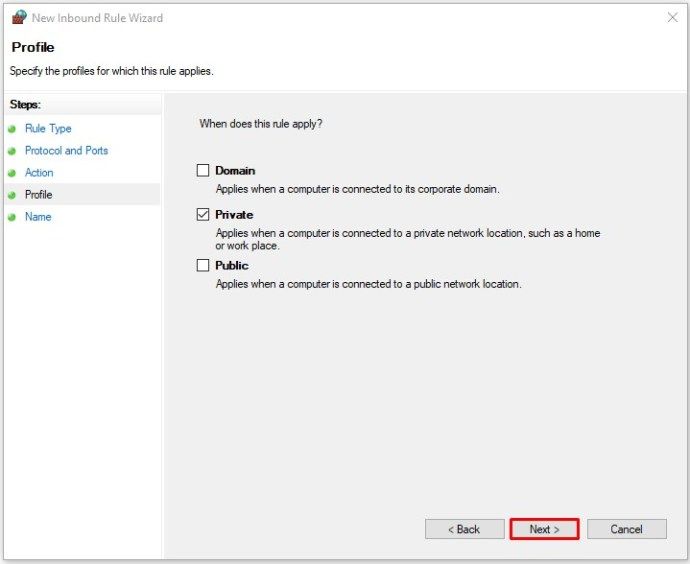
- চূড়ান্ত পদক্ষেপ হিসাবে, নতুন নিয়মের নাম লিখুন। আপনি কোনও বিবরণ যুক্ত করতে পারেন যাতে আপনি কী কারণে এটি তৈরি করেছেন তা আপনি জানতে পারেন।
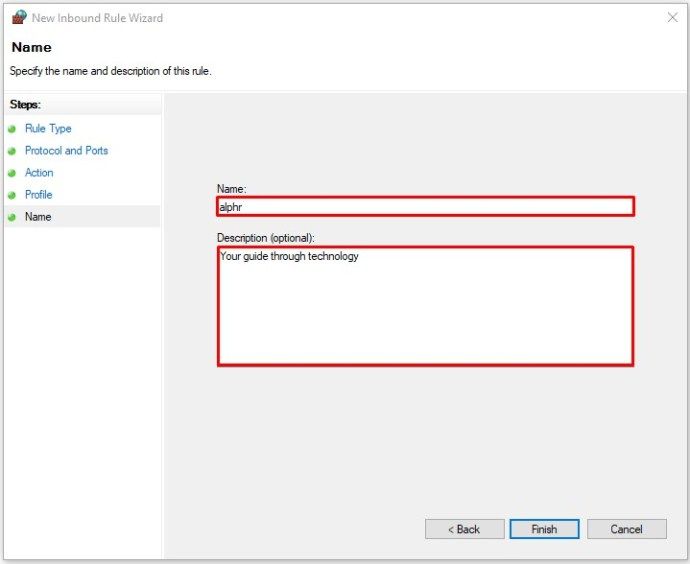
- সমাপ্তি ক্লিক করুন।
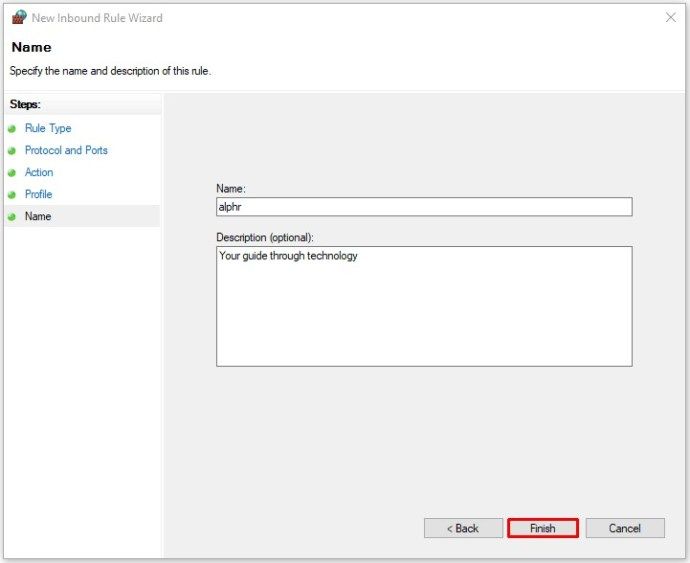
- এখন আপনার নতুন পোর্ট ফরওয়ার্ডিং বিধি বিদ্যমান নিয়মের তালিকায় উপস্থিত হবে।
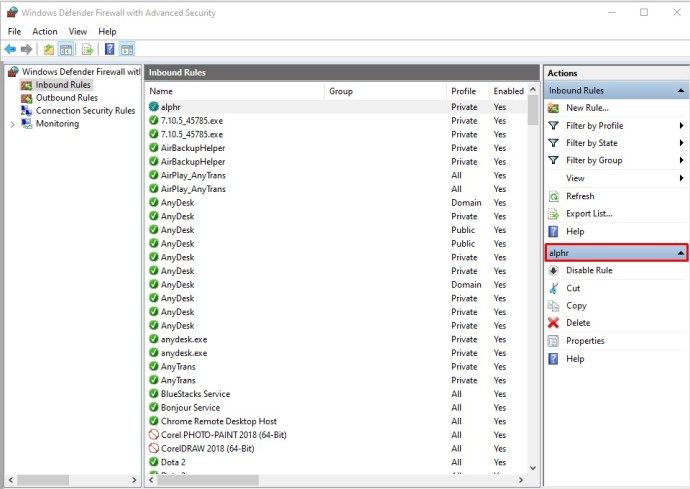
যে কোনও মুহুর্তে আপনি এই নিয়মটি অক্ষম করতে চান, কেবল তালিকা থেকে এটি নির্বাচন করুন এবং মেনু থেকে ডানদিকে নিয়ম অক্ষম ক্লিক করুন।
মাইনক্রাফ্টের জন্য কীভাবে পোর্ট ফরওয়ার্ড করবেন
ডিফল্টরূপে, মাইনক্রাফ্ট গেমসভার্সের সাথে যোগাযোগের জন্য 25565 পোর্ট ব্যবহার করে। এই পোর্টটি ফরোয়ার্ড করার জন্য, আপনাকে এটি আপনার রাউটারের প্রশাসক পৃষ্ঠার মাধ্যমে করতে হবে।
- আপনার কম্পিউটার বা মোবাইল ডিভাইসে একটি ব্রাউজার খুলুন।

- ঠিকানা বারে, রাউটার প্রশাসনের লগইন পৃষ্ঠা খুলতে 192.168.1.1 টাইপ করুন।
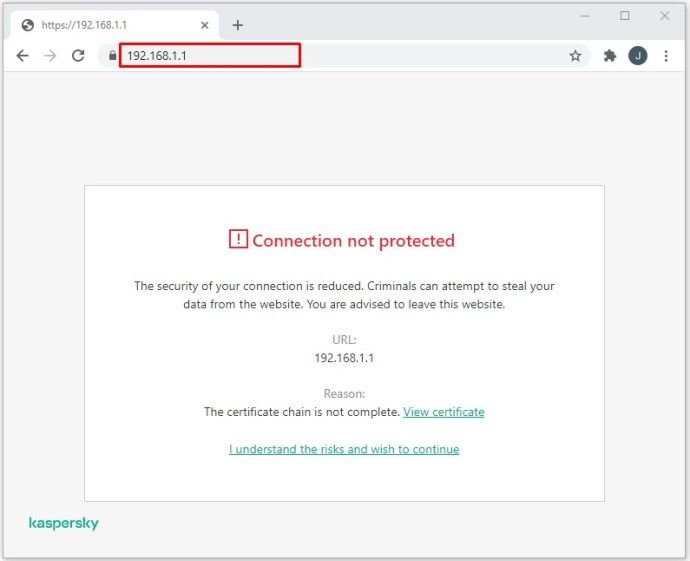
- লগইন পৃষ্ঠায়, ব্যবহারকারীর নাম এবং পাসওয়ার্ড লিখুন।
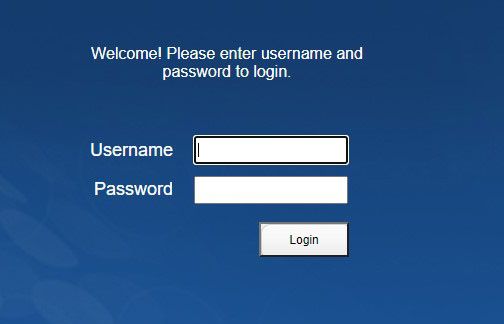
- আপনি যখন রাউটারের হোম পৃষ্ঠা খুলবেন, পোর্ট ফরওয়ার্ডিং বিকল্পটি সনাক্ত করুন এবং এটিতে ক্লিক করুন (বা আলতো চাপুন)। আপনি যে বিকল্পটির সন্ধান করছেন তা পোর্ট ফরওয়ার্ডিং বা ফরোয়ার্ডিং পড়া উচিত। আপনার রাউটারের প্রস্তুতকারকের উপর নির্ভর করে আপনি বাম দিকে মেনুতে বা স্ক্রিনের শীর্ষে থাকা ট্যাবগুলিতে এই বিকল্পটি খুঁজে পেতে পারেন। আপনি যদি এটি প্রধান পৃষ্ঠায় না দেখেন তবে এটি হতে পারে এটি কিছু মেনুতে লুকিয়ে রয়েছে। সেটিংস, উন্নত সেটিংস বা অনুরূপ কিছু ব্যবহার করে দেখুন। আপনি যদি এখনও এটি খুঁজে না পান তবে আপনাকে রাউটারের ব্যবহারকারী ম্যানুয়ালটি উল্লেখ করতে হবে।
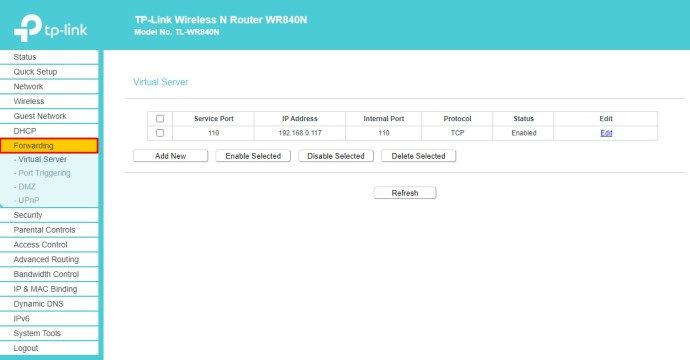
- একবার আপনি পোর্ট ফরওয়ার্ডিং মেনুতে আসার পরে আপনাকে পোর্ট ফরওয়ার্ডিংয়ের জন্য একটি নতুন নিয়ম তৈরি করতে হবে। পরবর্তী রেফারেন্সের জন্য, আপনি উদাহরণটি মাইনক্রাফ্টের নাম রাখতে পারেন।
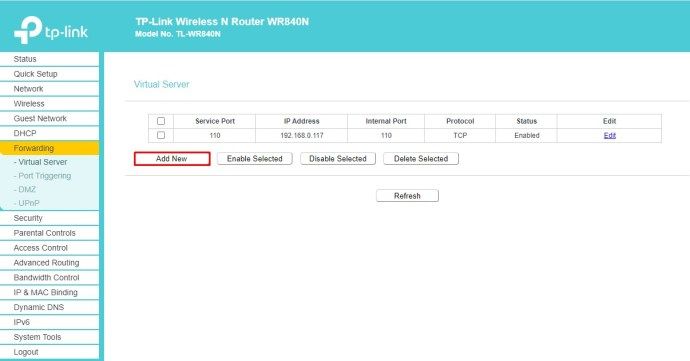
- এখন পরিষেবা বন্দর ক্ষেত্রে 25565 নম্বর লিখুন।
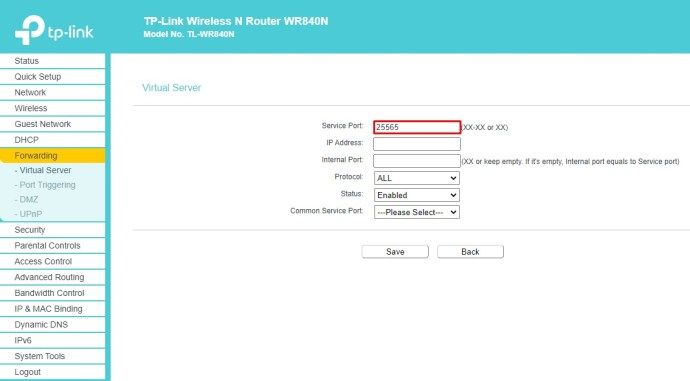
- আবার, অভ্যন্তরীণ পোর্ট ক্ষেত্রে একই সংখ্যাটি প্রবেশ করান।
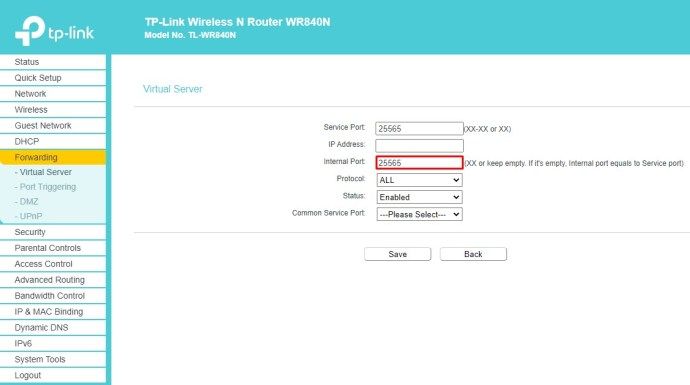
- আইপি অ্যাড্রেস ক্ষেত্রে, আপনার কম্পিউটারের স্থির আইপি ঠিকানা লিখুন। আপনি যদি নিজের স্থির আইপি ঠিকানাটি না জানেন তবে কেবল গুগল আমার আইপি কী এবং এটি অনুসন্ধানের ফলাফলগুলিতে প্রথম এন্ট্রি হিসাবে উপস্থিত হবে।
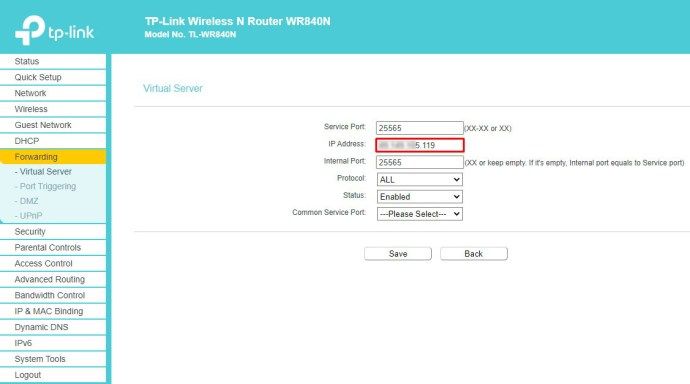
- প্রোটোকল ড্রপ-ডাউন মেনু থেকে, টিসিপি নির্বাচন করুন।
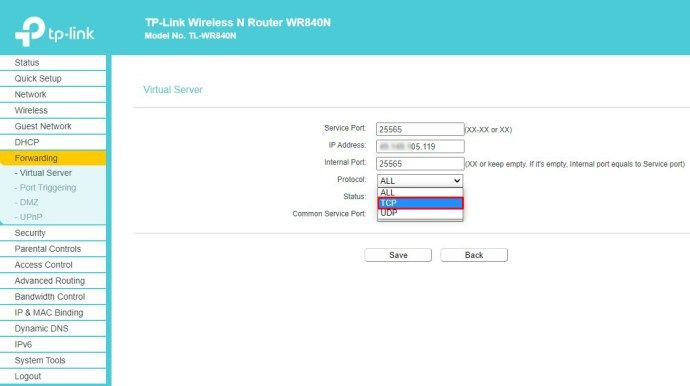
- মেনুতে যদি কোনও স্থিতি ক্ষেত্র থাকে তবে এটি সক্ষম করে সেট করুন।
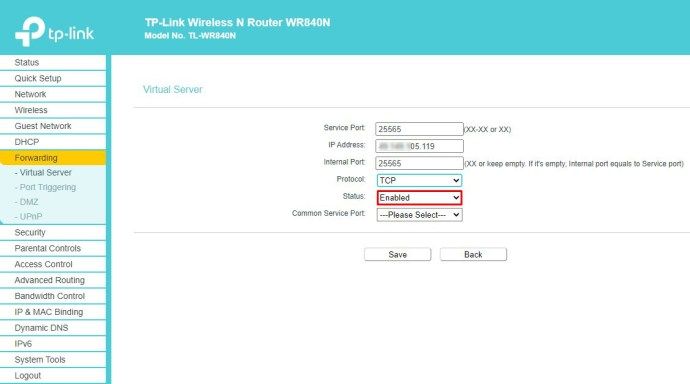
- আপনি সদ্য তৈরি মাইনক্রাফ্ট ফরোয়ার্ডিং নিয়মে পরিবর্তনগুলি নিশ্চিত করতে এখন সংরক্ষণ / বোতামটি ক্লিক করুন।
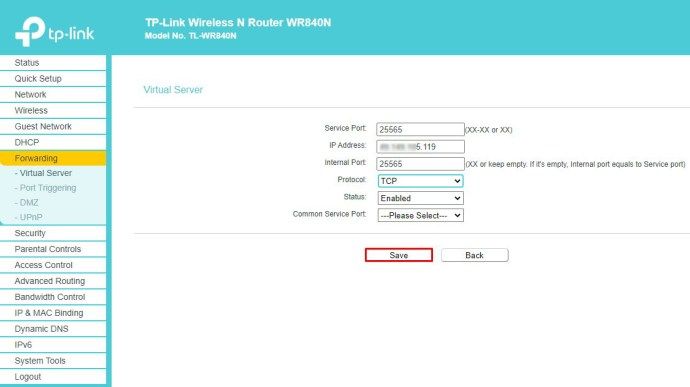
- একবার আপনি এটি করেন, আপনার রাউটারটি পুনরায় সেট হতে পারে, সুতরাং এটি আবার অনলাইনে ফিরে আসার জন্য অপেক্ষা করুন। যদি এটি স্বয়ংক্রিয়ভাবে না ঘটে থাকে, আপনাকে রাউটারের শারীরিক পুনঃসূচনা বোতাম টিপে ম্যানুয়ালি এটি পুনরায় সেট করতে হবে have কিছু রাউটার মডেলের রিসেট বোতাম নাও থাকতে পারে, এর অর্থ আপনাকে এটিকে বন্ধ করতে হবে এবং তারপরে আবার চালু করতে হবে।
নেটগারআরটারে কীভাবে পোর্টগুলি ফরোয়ার্ড করা যায়
নেটগার রাউটারগুলি আপনার পোষাকের সেটিংস অ্যাক্সেস করার জন্য মালিকানাধীন নেটজিআর জেনি অ্যাপ ব্যবহার করে।
- আপনি নেটগার রাউটারের সাথে সংযুক্ত থাকা কম্পিউটারটিতে একটি ইন্টারনেট ব্রাউজার খুলুন।

- ঠিকানা বারে, নিম্নলিখিত URL টি প্রবেশ করুন: http://www.routerlogin.com।
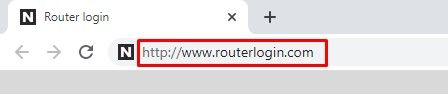
- নেটগিয়ার জিনিতে লগইন করতে আপনি ব্যবহারকারীর নাম এবং পাসওয়ার্ড লিখুন। আপনি যদি ইতিমধ্যে পাসওয়ার্ডটি পরিবর্তন না করে থাকেন তবে আপনি ডিফল্ট প্যারামিটার ব্যবহার করতে পারেন। ব্যবহারকারীর নাম প্রশাসক এবং পাসওয়ার্ড ব্যবহারের জন্য পাসওয়ার্ড।
- আপনি একবার নেটগার জিনির হোমপেজে লগইন করার পরে, উন্নত বিকল্পটি ক্লিক করুন।
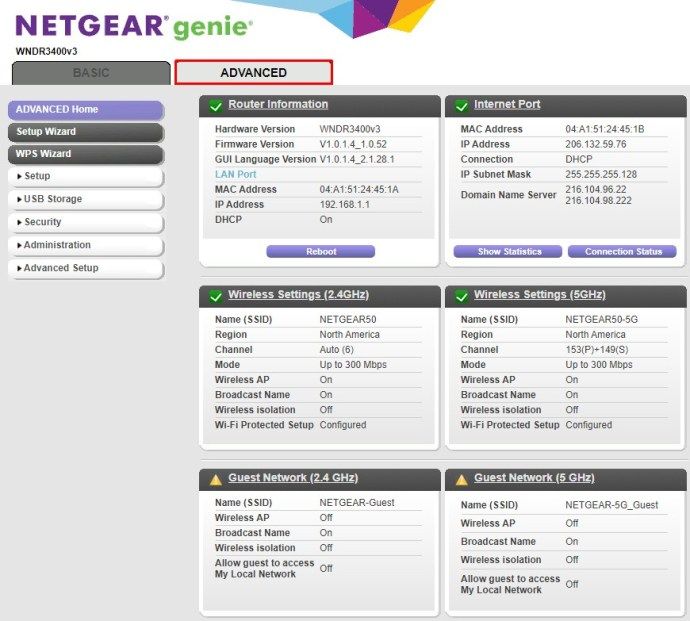
- এরপরে, অ্যাডভান্সড সেটআপ ক্লিক করুন।

- পোর্ট ফরওয়ার্ডিং নির্বাচন করুন… ট্রিগারিং।
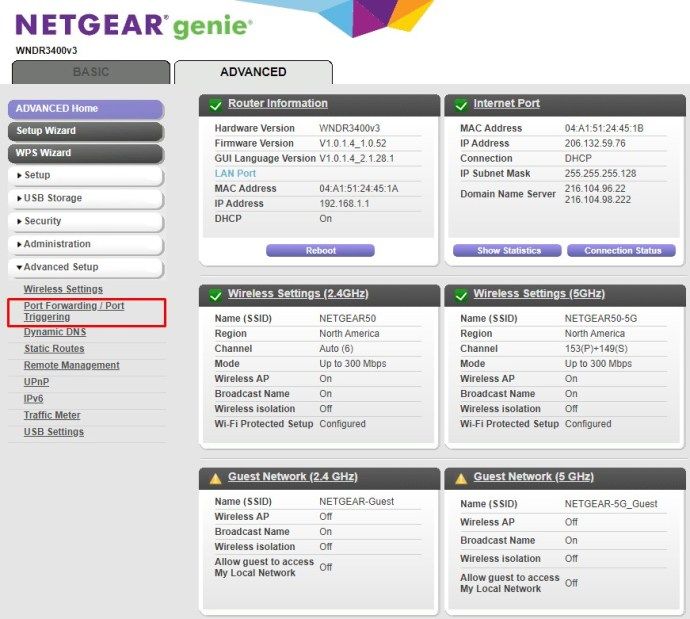
- পোর্ট ফরওয়ার্ডিংয়ের পাশের বক্সটি চেক করুন।
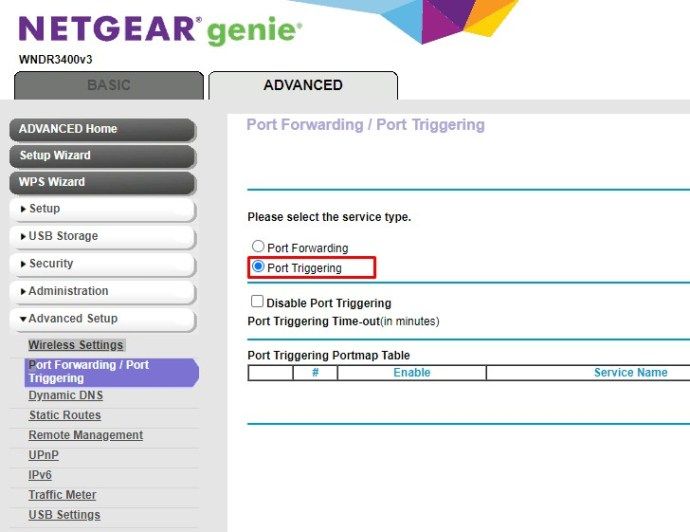
- কাস্টম পরিষেবা যুক্ত করুন ক্লিক করুন।
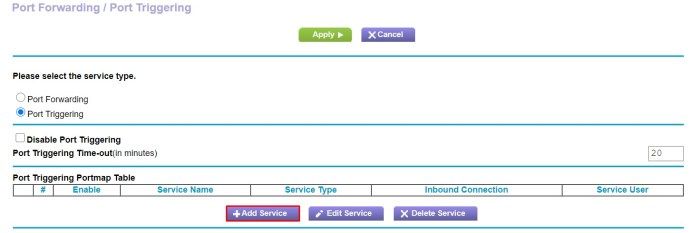
- পরিষেবার নামের জন্য, এই নিয়মের জন্য আপনি যে নামটি ব্যবহার করতে চান তা কেবল টাইপ করুন।
- পরিষেবা টাইপের অধীনে ড্রপ-ডাউন মেনুটির জন্য টিসিপি / ইউডিপি প্রবেশ চয়ন করুন।
- এক্সটার্নাল স্টার্টিং পোর্টের জন্য, আপনি আপনার পরিষেবার জন্য যে পোর্ট নম্বরটি ব্যবহার করতে চান তা টাইপ করুন।
- যদি আপনার পরিষেবা কোনও একক বন্দর ব্যবহার করে তবে বহিরাগত সমাপ্তি বন্দরটিতে বহিরাগত শুরুর বন্দর প্রবেশের জন্য ব্যবহৃত একই বন্দরটি অন্তর্ভুক্ত করা উচিত। যদি এটি একাধিক পোর্টের ব্যাপ্তি ব্যবহার করে তবে সীমাতে সর্বশেষ পোর্ট নম্বরটি প্রবেশ করান।
- আপনি যদি বাহ্যিকের জন্য অভ্যন্তরীণ পোর্টগুলির জন্য একই পোর্ট নম্বর ব্যবহার করেন তবে অভ্যন্তরীণ বন্দর প্রবেশের জন্য একই পোর্ট পরিসরটি ব্যবহারের পাশের চেকবক্সটি চেক করুন। আপনি বাহ্যিকগুলির জন্য ব্যবহার করছেন তার চেয়ে আলাদা অভ্যন্তরীণ পোর্টগুলি ব্যবহার করতে, এই বাক্সটি চেক করবেন না।
- বিভিন্ন অভ্যন্তরীণ বন্দর স্থাপন করতে, তাদের অভ্যন্তরীণ প্রারম্ভিক পোর্ট এবং অভ্যন্তরীণ সমাপ্তি বন্দর ক্ষেত্রগুলিতে সংজ্ঞা দিন।
- অভ্যন্তরীণ আইপি ঠিকানা ক্ষেত্রগুলিতে, আপনার কম্পিউটারের স্থির আইপি ঠিকানা লিখুন। আপনি তার পাশে রেডিও বোতামটি নির্বাচন করে এই ক্ষেত্রের নীচে সারণিতে প্রস্তাবিত আইপি ঠিকানাটিও ব্যবহার করতে পারেন।
- অবশেষে, মেনুটির উপরে অবস্থিত সবুজ প্রয়োগ বোতামটি ক্লিক করুন।
- এখন আপনার নতুন নিয়মটি পোর্ট ফরওয়ার্ডিং / পোর্ট ট্রিগারিং মেনুর নিয়মের তালিকায় উপস্থিত হবে।
স্পেকট্রামরউটারে কীভাবে পোর্টগুলি ফরোয়ার্ড করবেন
স্পেকট্রাম টিভি রাউটারগুলির অনেকগুলি মেক এবং মডেলগুলির সাথে কাজ করে। স্পেকট্রাম ব্যবহার করার পরামর্শ দেয় এমন একটি সবচেয়ে জনপ্রিয় লোকটি হল নেটগার। নেটগার রাউটারগুলির সাথে কীভাবে পোর্ট ফরওয়ার্ডিং ফিচার ব্যবহার করবেন তা শিখতে উপরের বিভাগটি পরীক্ষা করুন।
আপনার যদি অন্য কোনও প্রস্তুতকারকের রাউটার থাকে, তবে আপনি আপনার ডিভাইসের সাথে আসা ব্যবহারকারী ম্যানুয়ালটির সাথে পরামর্শ করতে পারেন। সেখানে আপনার কীভাবে পোর্ট ফরওয়ার্ডিং সেট আপ করতে হবে সে সম্পর্কিত নির্দেশাবলী সন্ধান করতে সক্ষম হওয়া উচিত।
এক্সফিনিটি রাউটারে কীভাবে পোর্টগুলি ফরোয়ার্ড করা যায়
এক্সফিনিটি রাউটারে পোর্ট ফরওয়ার্ডিং সেটআপ করার সবচেয়ে সহজ উপায় হ'ল ডেডিকেটেড এক্সফিনিটি অ্যাপ্লিকেশন।
- একটি ওয়েব ব্রাউজার খুলুন এবং নিম্নলিখিত ঠিকানা লিখুন: http://xfinity.com/myxfi ।
- সংযুক্ত ট্যাব ক্লিক করুন।
- আপনার ওয়াইফাই সংযোগের নামে, নেটওয়ার্ক দেখুন ক্লিক করুন।
- আরও বিকল্প বিভাগে, উন্নত সেটিংস ক্লিক করুন।
- পোর্ট ফরওয়ার্ডিং ক্লিক করুন।
- পোর্ট ফরওয়ার্ড যুক্ত ক্লিক করুন।
- সংযুক্ত ডিভাইসের ড্রপ-ডাউন মেনু থেকে, আপনি পোর্ট ফরওয়ার্ডিং সেট করতে চান তার জন্য একটি নির্বাচন করুন। দয়া করে মনে রাখবেন যে আপনি যে ডিভাইসটি ব্যবহার করতে চান তা যদি তালিকায় উপস্থিত না হয় তবে এটি সম্ভবত এটি নেটওয়ার্কের সাথে সংযুক্ত না হওয়ার কারণে। সেক্ষেত্রে কেবল ডিভাইসটি সংযুক্ত করুন এবং এই পৃষ্ঠাটি পুনরায় লোড করুন।
- ম্যানুয়াল সেটআপ ক্লিক করুন।
- এই মেনুটি আপনাকে পোর্ট নম্বর বা আপনি ব্যবহার করতে চান এমন কয়েকটি সংখ্যার সন্নিবেশ করতে দেয়, কোন প্রোটোকল ব্যবহার করতে চান তা নির্ধারণ করে এবং আইপি ঠিকানাটি সঠিক কিনা তা পরীক্ষা করে।
- একবার আপনি সমস্ত সেট হয়ে গেলে, পরিবর্তনগুলি প্রয়োগ করুন এ ক্লিক করুন that
এটিটি রাউটারে পোর্টগুলি কীভাবে ফরোয়ার্ড করবেন
যেহেতু এটিটি বিভিন্ন নির্মাতাদের থেকে অনেক ব্র্যান্ড এবং রাউটারের মডেলগুলির সাথে কাজ করে, তাই দেখার পক্ষে ভাল পোর্ট ফরওয়ার্ডিং এর ওয়েব পৃষ্ঠা । আপনি পৃষ্ঠাটি খুললে আপনি একটি ড্রপ-ডাউন মেনু দেখতে পাবেন যা থেকে আপনি সঠিক রাউটার মডেলটি ব্যবহার করছেন using একবার আপনি রাউটারটি নির্বাচন করলে পৃষ্ঠাটি পুনরায় লোড হবে।
এখন সেট আপ পোর্ট ফরওয়ার্ডিং বিভাগে নীচে স্ক্রোল করুন এবং বিভাগের শেষে শোমোর ক্লিক করুন। এটি আপনাকে পদক্ষেপে ধাপে অনুসরণ করার অনুমতি দেয় এমন নির্দেশিকাগুলি প্রসারিত করবে।
প্লেস্টেশন 4 কনসোলে কীভাবে পোর্টগুলি ফরোয়ার্ড করা যায়
প্লেস্টেশন 4 এ আপনার অনলাইন গেমিংয়ের অভিজ্ঞতা উন্নত করতে, আপনি গেম সার্ভারের সাথে একটি বিরামবিহীন সংযোগের জন্য মঞ্জুরি দেওয়ার জন্য অ্যাডপোর্ট ফরোয়ার্ডিং বিধিগুলি যোগ করতে পারেন। সুতরাং, কেবল নীচের পদক্ষেপগুলি অনুসরণ করুন।
- প্লেস্টেশন 4 হোমস্ক্রিনে সেটিংস বিকল্পে স্ক্রোল করুন।
- নেটওয়ার্ক বিভাগে নীচে স্ক্রোল করুন এবং এটি নির্বাচন করুন।
- এখন ভিউ কানেকশনস্ট্যাটাস নির্বাচন করুন।
- এখানে আপনি আপনার কনসোলের আইপি এবং ম্যাক ঠিকানাগুলি সন্ধান করতে সক্ষম হবেন। ভবিষ্যতের রেফারেন্সের জন্য সেগুলি লিখুন।
- এখন আপনার রাউটারের প্রশাসক পৃষ্ঠাতে লগ ইন করুন। বিস্মৃত ব্রাউজার ব্যবহার করে কম্পিউটার বা স্মার্টফোনে এটি করা ভাল। এটি কীভাবে করবেন তা শিখতে রাউটার ম্যানুয়ালটির পরামর্শ নিন।
- একবার আপনি রুটরেডমিনিস্ট্রেশন হোম পৃষ্ঠাটি খুললে, পোর্ট ফরওয়ার্ডিং মেনুটি সন্ধান করুন।
- এখন টিসিপি প্রোটোকলের জন্য একটি নতুন পোর্টফোরওয়ার্ডিং নিয়ম তৈরি করুন। এখানে আপনাকে আপনার PS4 আইপ্যাড্রেস এবং সম্ভবত এর ম্যাক ঠিকানা যুক্ত করতে হবে। নিম্নলিখিত পোর্টগুলি যুক্ত করুন: 80,443, 3478, 3479, এবং 3480।
- এবার ইউডিপি প্রোটোকলের জন্য এবার অন্য একটি পোর্টফোরওয়ার্ডিং নিয়ম তৈরি করুন। আবার, আইপি এবং ম্যাক্যাড্রেসগুলি যুক্ত করুন (যদি প্রয়োজন হয়) এবং পোর্ট নম্বর 3478 এবং 3479 লিখুন।
- আপনার নিউরুলে পরিবর্তনগুলি সংরক্ষণ করুন এবং রাউটারটি পুনরায় চালু করুন।
সফল ফরওয়ার্ডিং
আশা করি, এখন আপনি কীভাবে পছন্দসই কোনও ডিভাইস বা রাউটার ব্যবহার করতে পারবেন কীভাবে কাস্টম পোর্ট ফরওয়ার্ডিং সক্ষম করবেন তা জানেন। এটি আপনাকে বিভিন্ন কম্পিউটার বা সার্ভারের মধ্যে যোগাযোগ স্থাপনের অনুমতি দেবে। এটা মনে রাখাও গুরুত্বপূর্ণ যে জনসাধারণের নেটওয়ার্কগুলিতে পোর্ট ফরওয়ার্ডিং আপনার ডিভাইস বা সিস্টেমের অনলাইন সুরক্ষার প্রস্তাব দিতে পারে। এই কারণেই আপনি এটি কীভাবে করছেন এবং কী উদ্দেশ্যে তা নিশ্চিত হওয়া জরুরী।
আইফোন 6 যখন আসে
আপনি কি একটি নির্দিষ্ট বন্দরের সাথে সংযোগ স্থাপন করতে পেরেছেন? কি উদ্দেশ্যমূলক উদ্দেশ্যে আপনি প্রায়শই এটি করেন? আপনার অভিজ্ঞতা নীচের মন্তব্য বিভাগে ভাগ করুন।